Si iOS 10 a multiplié les nouveautés en tout genre, les fonctions liées spécifiquement à l’iPad se comptent sur les doigts de la main gauche de Django Reinhardt (lire : iPad et iOS 10 : un rendez-vous manqué). Apple a t-elle conservé par devers elle une petite pomme poire pour la soif avec une prochaine version d’iOS qui se consacrerait uniquement aux tablettes ? Ils sont nombreux — et nous avec — à appeler de leurs vœux un "padOS"… Peut-être avec la fournée de nouveaux iPad plus ou moins prévus au printemps.
En attendant des jours meilleurs, revenons sur l’une des principales nouveautés d’iOS 10 pour l’iPad : Split View pour Safari. Cette fonction comble un des principaux besoins des utilisateurs du navigateur sur la tablette : afficher deux instances du logiciel en vues séparées.
Split View, la fonction qui depuis iOS 9 permet d’afficher deux applications simultanément sur le même écran, n’est pas réellement de la partie puisqu’il est impossible de redimensionner les deux fenêtres de Safari. Autre contrainte, la double ration de Safari ne sera servie qu’au format paysage.
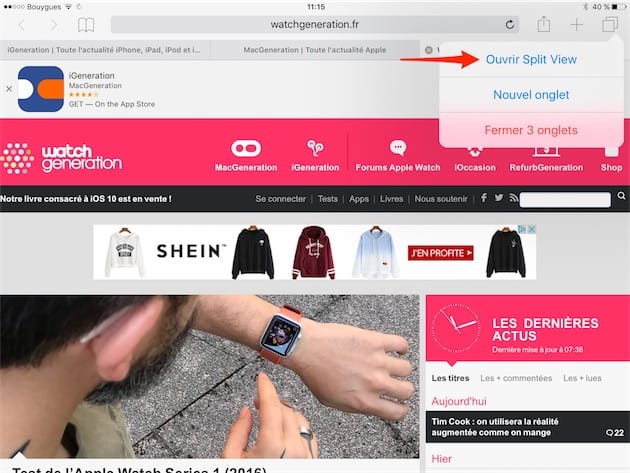
Pour activer cette fonction de vue séparée, maintenez le doigt sur l’icône des onglets, puis sélectionnez simplement l’option Ouvrir Split View du menu. Une nouvelle fenêtre de Safari va alors se placer à droite de la fenêtre principale, avec exactement les mêmes possibilités.
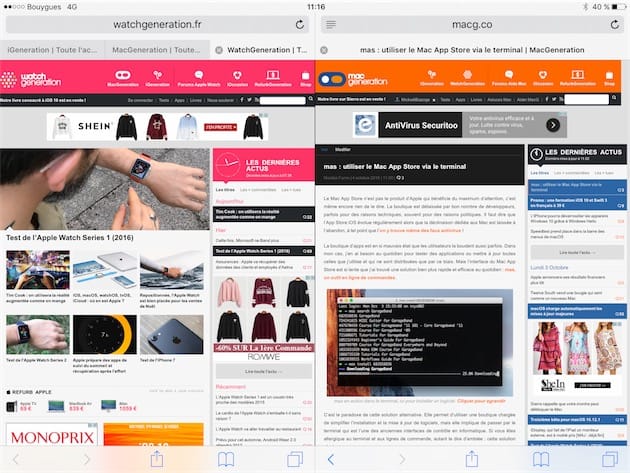
À partir de là, vous avez la possibilité de fusionner les onglets (en maintenant le doigt sur l’icône des onglets), ce qui aura pour effet de rassembler les deux instances de Safari au sein d’une même fenêtre.
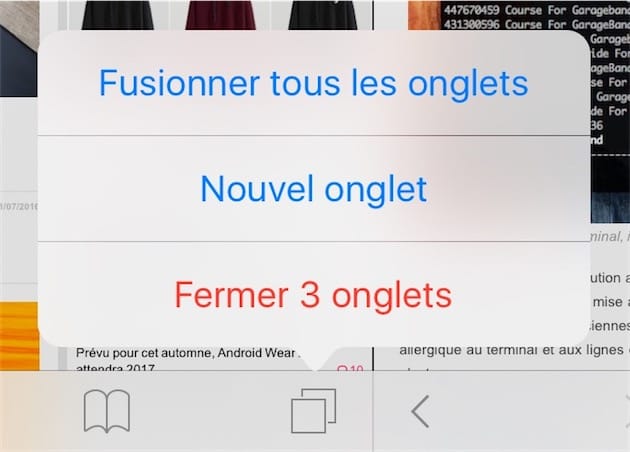
Un lien présent dans une fenêtre peut s’ouvrir dans l’autre fenêtre. Là aussi, maintenez le doigt sur le lien, sélectionnez ensuite l’option Ouvrir de l’autre côté. Cela fonctionne indifféremment dans les deux instances de Safari.
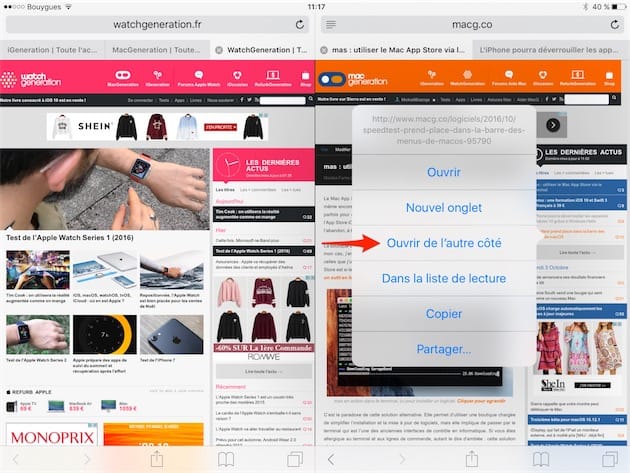
En plus d’être le seul et unique exemple officiel (des bidouilles existent) de l’affichage de deux instances d’une même application dans iOS, ce Split View de Safari inaugure également le glisser-déposer entre deux fenêtres. Saisissez un onglet à gauche et déplacez-le à droite (et vice versa) : le site basculera d’un côté à l’autre de l’écran.
Ce glisser-déposer est vraiment unique à cette fonction de vue séparée dans Safari. On aimerait tellement qu’elle se généralise à toutes les applications en Split View ! Notez, pour finir, que lorsque l’on bascule l’iPad du mode paysage au portrait, les deux fenêtres fusionnent en une seule, en conservant bien sûr les onglets de l’instance de droite. Il en va de même lorsque l’on affiche une « vraie » application avec Split View : Safari repasse à une fenêtre en fusionnant les onglets.











